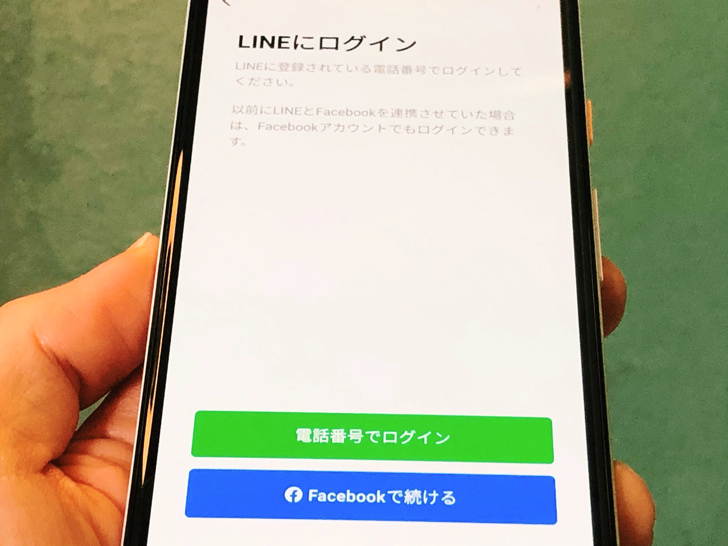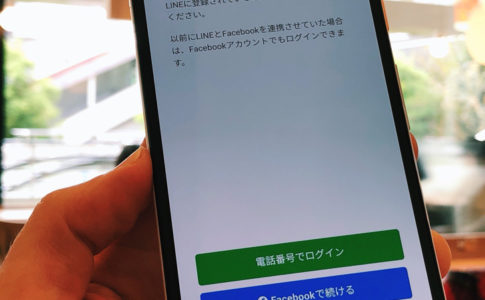こんにちは!iPhoneでもAndroidでも毎日ラインしているサッシです。
ログインは何を利用して入ることが多いですか?
実はスマホとpcでログイン方法はぜんぜん違うので、やり方をよ〜く知っておきましょう!
電話番号・fbアカウント・メアド・パスワードなど、このページでは以下の内容で「LINEへのログイン方法」について具体的にお伝えしますね。
やり方は2つか3つ!スマホでのLINEへのログイン方法【iPhone・Android】
まずはスマホで入る方法から見ていきましょう。
先に言っておくとメールアドレスだけでログインはできないですよ。
携帯電話でLINEアプリにログインするには以下の方法がありますよ。
- 電話番号
- (Apple ID)
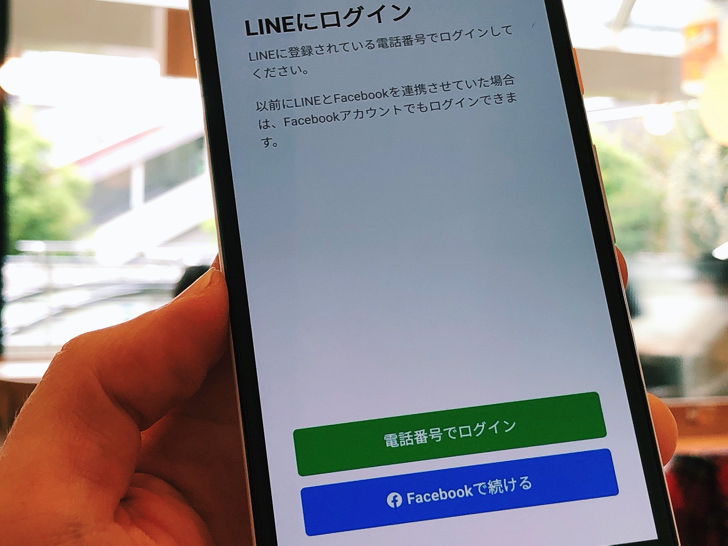
▲ログイン画面(Android)
もっとも基本的なのはアカウントに登録してある電話番号ですね。
電話番号でログインするときは実はパスワードは不要です。
でもSMS認証が必ず求められますよ。
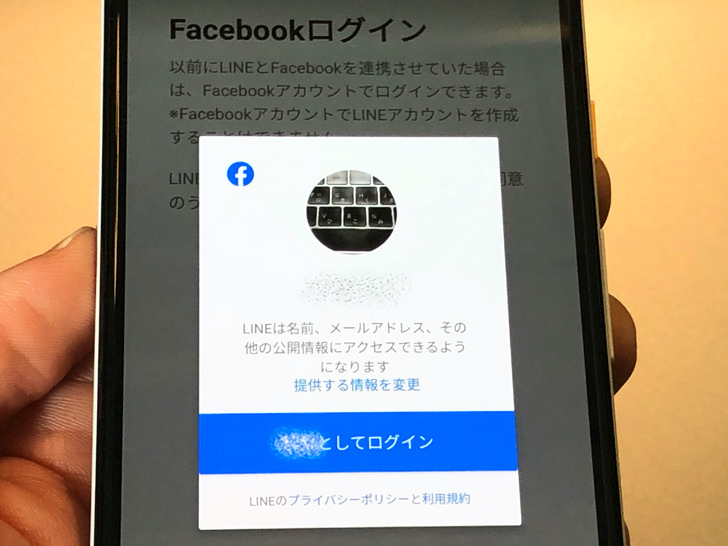
▲SMS認証
電話番号ではなく、Facebookアカウントで入ることも可能です。
もうFacebookアカウントでLINEアカウントの新規作成はできませんが、ログイン用には利用できますよ。
Facebookアカウントはメールアドレスだけで作れるので、実質的にメアドだけでLINEにログインするような形になりますね。
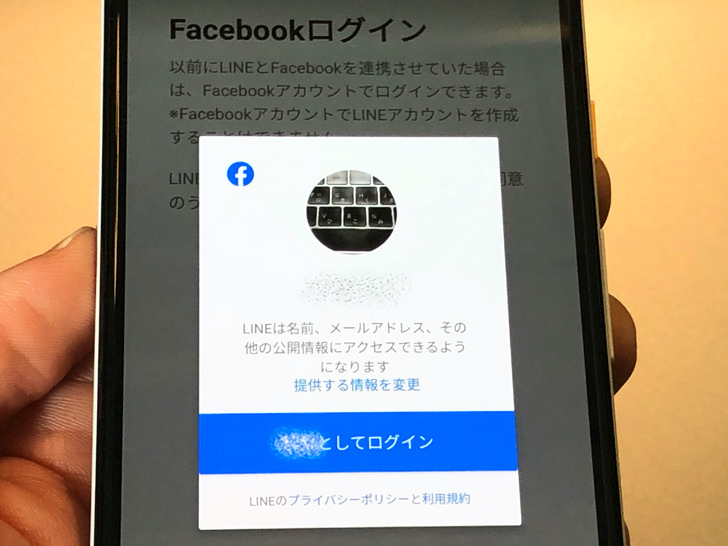
▲Facebookでログイン
もしくはApple IDです。
iPhoneならば事前にLINEアカウントと連携させておいたApple IDで入ることもできます。
残念ながらAndroidスマホではできませんよ。
メアドとパスワードでもok!pcでラインにログインする方法
スマホでの方法がわかったところで、お次はpcでの入り方について見てみましょう。
パソコン版LINEにログインするときは以下の3つの方法がありますよ。
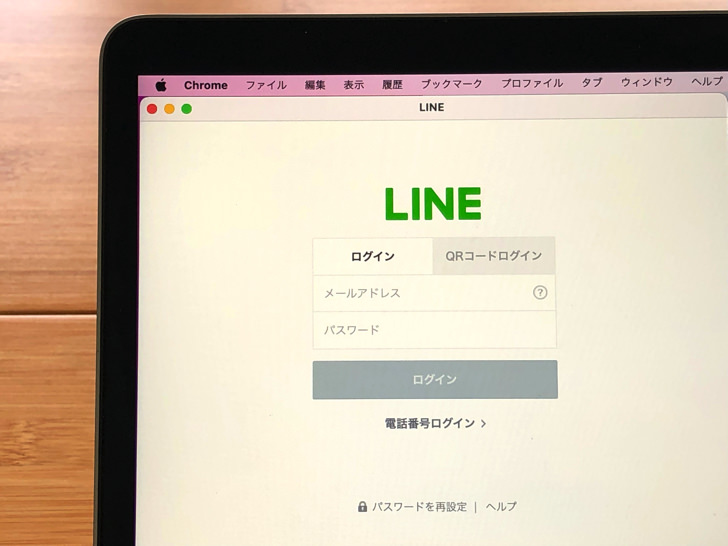
▲パソコンでのログイン画面
1つはQRコードです。
pc版のLINEを開くと、ログイン用のQRコードが表示されています。
それをスマホで読み込むことによってpc版LINEへログインできますよ。
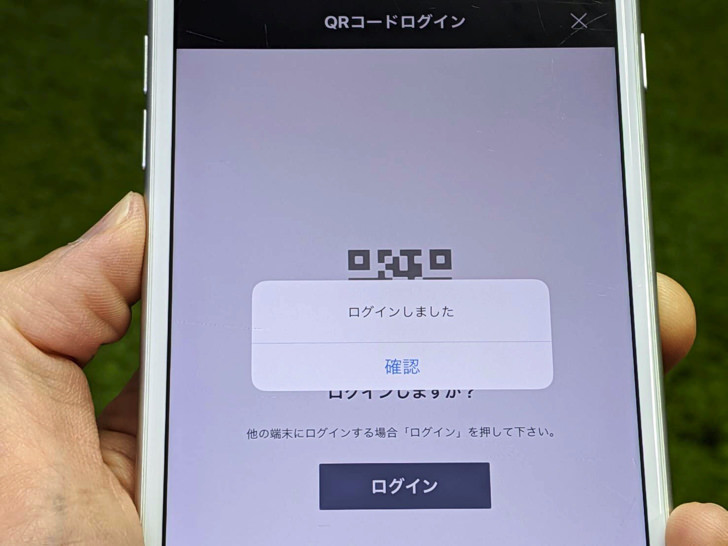
▲入るとスマホに確認も出ます
もう1つは「メアドとパスワード」です。
登録済みの電話番号かメールアドレスを使ってログインが可能です。
メアドでログインのときはパスワードが必ず求められますよ。
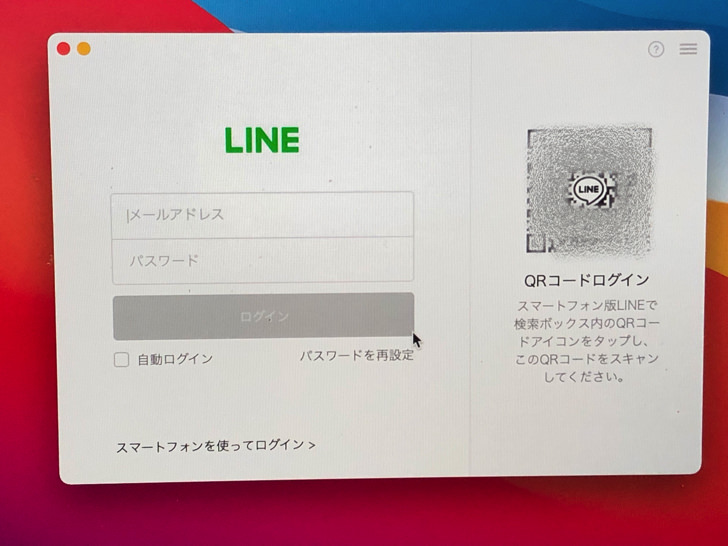
▲メアドでログインの画面
メールアドレスは登録済みである必要があるので、ログアウトする前に登録しておきましょう!
(じぶんであえて登録しないとメアドは登録されません)
もしくは電話番号でログインですね。
ただし電話番号でログインはPC版アプリからの場合のみ可能です。
パソコンからのLINEは実はPC版アプリとGoogle Chrome版があるのは知っていましたか?
Chrome版では残念ながら電話番号ログインはサポート終了しているので注意してください。
まとめ
さいごに、今回の「LINEへのログイン方法」のポイントをまとめて並べておきますね。
- スマホとパソコンでやり方は違う
- スマホなら電話番号かFacebook
- パソコンは「メアド&パスワード」か「QRコード」
- PC版アプリなら電話番号も可(Chrome版では不可)
スマホをよく使うなら、大切な画像を残す対策はしっかりできていますか?
いつか必ず容量いっぱいになるか機種変するので、大切な思い出の写真・動画は外付けHDDに保存するのがおすすめです。
子どもや恋人とのちょっと見られたくない画像なども絶対に漏らさずに保存できますので。
(ネットにアップすれば流出のリスクが必ずあります)
ロジテックのスマホ用HDDならpc不要でスマホからケーブルを差して直接保存できるので僕はすごく気に入っています。
1万円くらいで1TB(=128GBのスマホ8台分)の大容量が手に入りますよ。